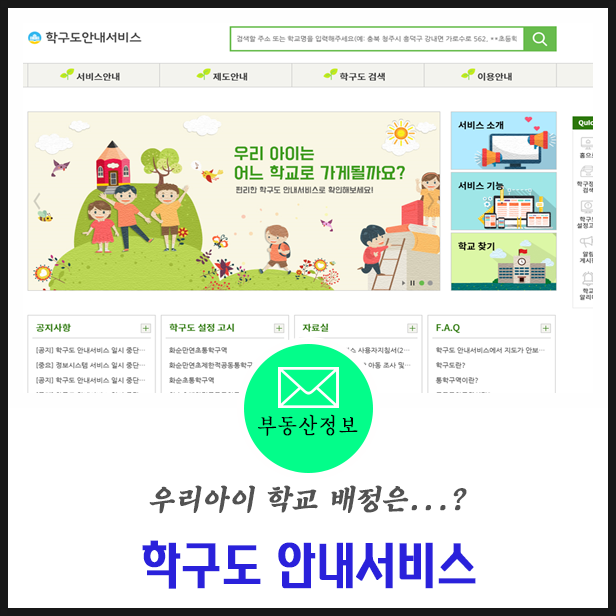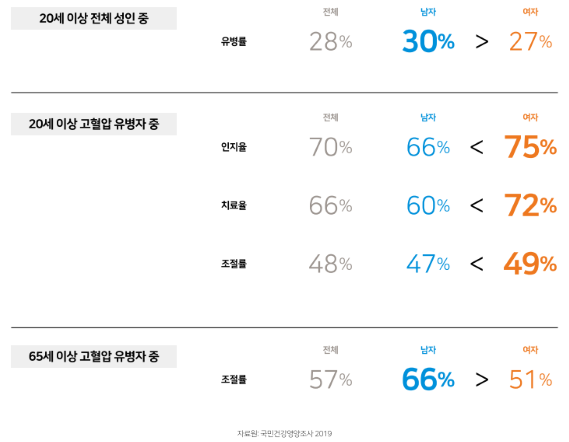안드로이드 스마트폰 삼성 스마트폰 보안 폴더를 설정하다

스마트폰을사용해보면내스마트폰인데,만약누군가가안봤으면하는자료가있을수도있습니다. 이럴 때 안드로이드, 삼성 스마트폰 사용자는 보안 폴더라는 앱을 사용해서 추가 비밀번호로 보안을 유지할 수 있습니다.또 다른 사람이 보지 않았으면 하는 앱이 있을지도 모릅니다. 그 앱들을 보안 폴더 공간으로 이동시키면 나만 사용할 수 있고 설치되어 있는지는 다른 사람들이 알 수 없기 때문에 유용하게 사용할 수 있습니다. 첫 번째 보안 폴더 설정
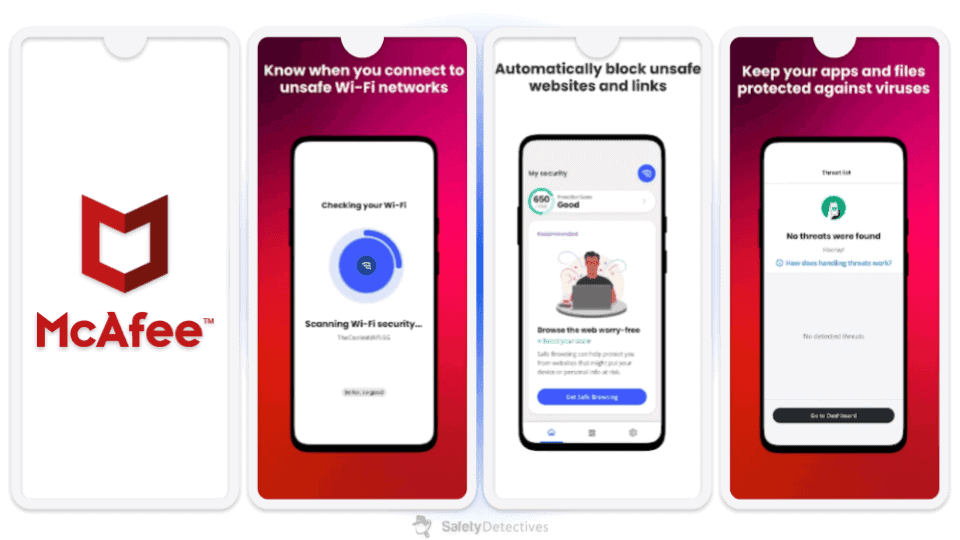
먼저 보안 폴더를 설정하는 방법에 대해 알아봅시다.보안 폴더는 요즘은 일반 삼성 폰이라면 기본적으로 설치되어 있습니다. 하지만 활성화를 한번 하셔야 합니다.위에서 아래로 화면을 스와이프를 하면 아래 그림과 같은 화면이 나오는데 보안폴더 버튼을 찾아서 활성화를 해줍니다.
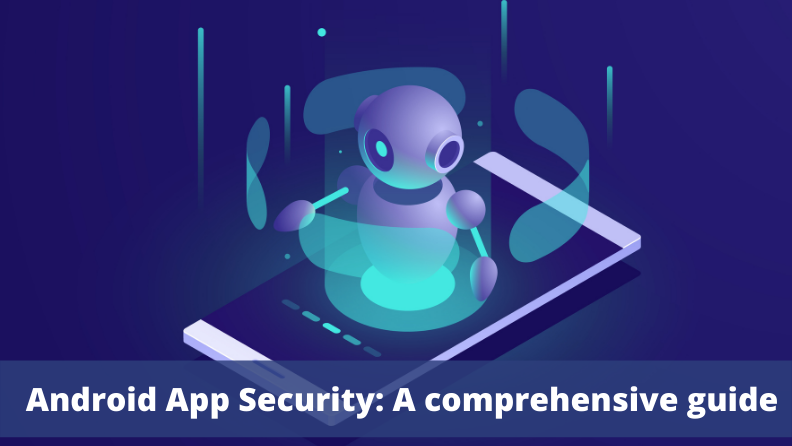
그런 다음 삼성의 기본 앱이 들어있는 폴더에 들어가보면 아래와 같은 보안 폴더를 찾을 수 있을 것입니다.
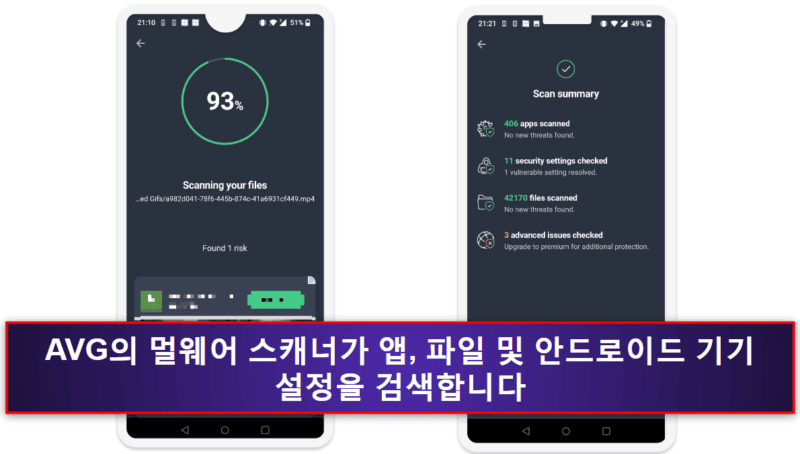
만약 위와 같이 찾을 수 없다면! 직접 ‘보안폴더’라고 검색해 줍니다.이를 통해 보안 폴더를 찾을 수 있습니다.
그런 다음 보안 폴더의 앱을 실행하여 보안 폴더의 비밀번호와 지문 등의 2차 보안을 설정하고 활성화합니다.그러면 아래와 같은 화면을 볼 수 있고 처음 설정은 모두 완료되었습니다.

보안 폴더로 앱을 이동하다
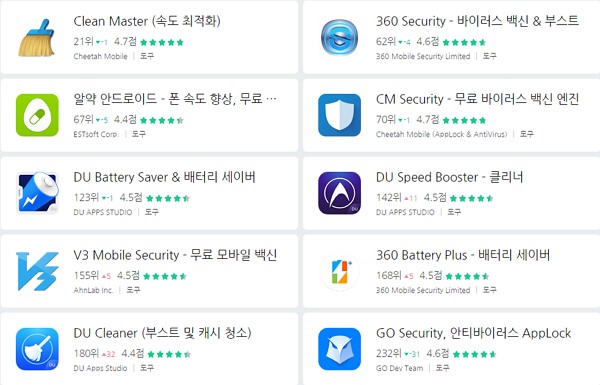
다른 사람이 보길 원하지 않는 앱을 보안 폴더로 옮기는 방법에 대해 알아보겠습니다.앱을 아래와 같이 +버튼을 클릭하고 원하는 앱을 지정하여 이동시킵니다. 쉽죠? 이렇게 되면 일반 화면에서 해당 앱이 설치되어 있는 것을 확인할 수 없게 됩니다.
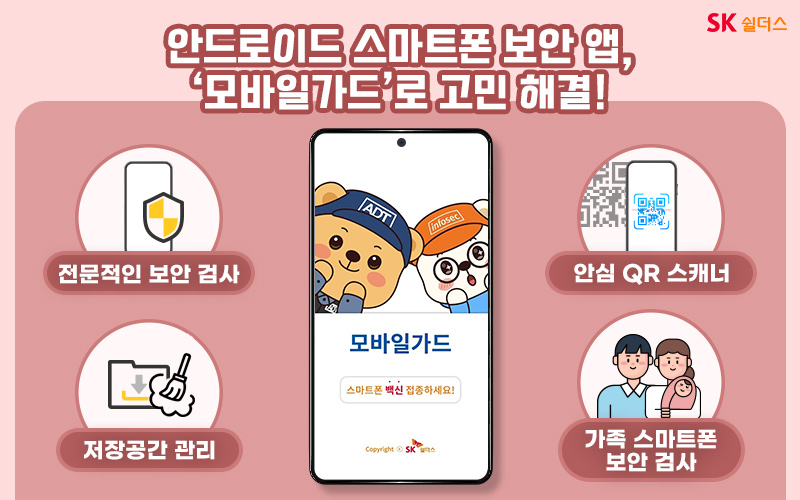
보안 폴더로 사진을 이동하다앱의보안문제로이앱을사용하거나보통사진의보안을위해서이앱을사용하는데사진을옮기는방법을알아보도록하겠습니다.먼저 갤러리 어플 들어가겠습니다.보안폴더로 보낼 사진을 선택하고 아래와 같이 3개의 점 버튼을 클릭하면 보안폴더의 공간으로 이동할 항목을 찾을 수 있습니다. 이러한 목적의 사진 또는 동영상을 쉽게 보안 폴더 공간으로 이동할 수 있습니다.보안 폴더로 파일을 이동하다사진뿐만 아니라 어떤 파일이든 보안 폴더 공간으로 이동할 수 있습니다.우선 보안폴더 앱으로 들어가겠습니다.점 3 버튼을 클릭하면 파일의 이동 항목이 있는 것을 확인할 수 있습니다.그 항목에 들어가면 아래와 같이 어떤 파일을 넣는지 물어봅니다.그러면 원하는 유형에 해당하는 항목을 선택하여 탐색기에서 보안 폴더에 넣을 수 있습니다.어때요? 정말 쉽죠?보안 폴더를 유용하게 사용하십시오.
![[소식]바이낭스 가입 입금 선물 거래 방법 총 정리/차트 지표 출금 제한 수수료 할인/한국/비트 코인 신원 인증 리플/번역/p2pBinance/사용법 업 비트금 거래소 [소식]바이낭스 가입 입금 선물 거래 방법 총 정리/차트 지표 출금 제한 수수료 할인/한국/비트 코인 신원 인증 리플/번역/p2pBinance/사용법 업 비트금 거래소](https://blog.kakaocdn.net/dn/cnTgm7/btq4rdVNxmt/037ypsUWBDMwMIuNhwCRV1/img.jpg)